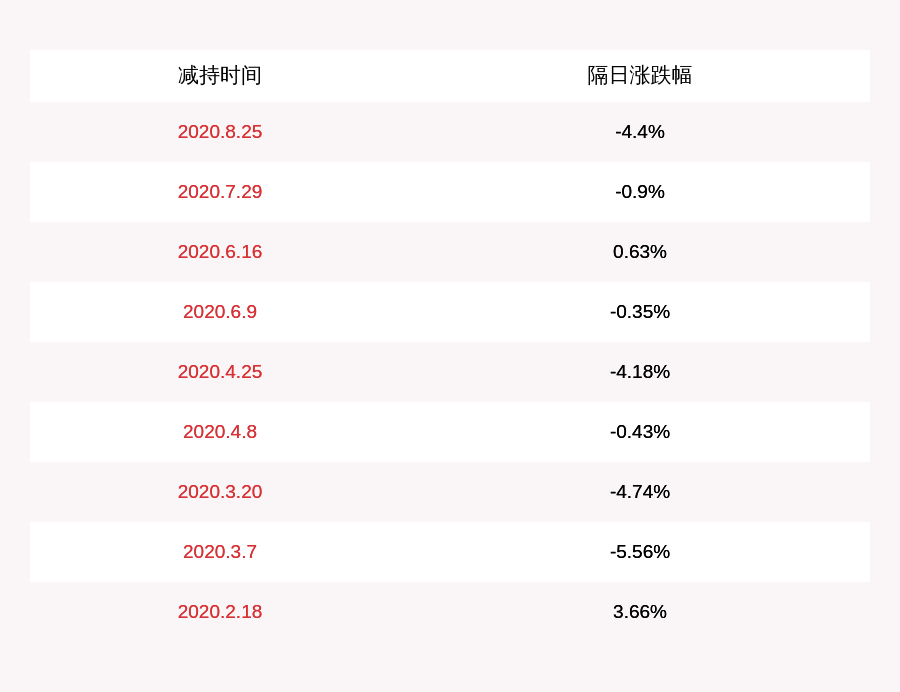cdr中怎么调节透明度
本文章演示机型:戴尔-成就5890,适用系统:windows10家庭版 , 软件版本:CorelDRAW 2021;
启动CDR软件后创建一个新的文档,这里制作一个文字的透明效果,选择【文本工具】后完成文字的输入,设置好文字的大小、字体、颜色后,选择工具箱中的【透明度工具】,按住文字拖动鼠标可以给文字添加一个渐变的透明效果 , 其他的图形也可以通过相同的方法添加透明效果;
在上方属性栏中打开【透明度挑选器】,可以选择透明的类别 , 需要将文字的透明度调整一致时,则选择左侧的【均匀透明度】 , 此时文字每一处位置的透明度都是一样的了,然后调整【透明度】的数值即可,数值越高则越趋向于全透 , 数值越低则越趋向于不透明;
本期文章就到这里,感谢阅读 。

文章插图
cdr怎么用透明工具加颜色1.启动软件,新建文件,我画一个圆形设置为弧线 。
2.我画几个小方块 , 旋转45度,填充颜色 。
3.选择透明度工具,属性栏设置为标准模式 。
4.混合模式这里选择添加 , 可以看到相交的部分颜色变化了 。
5.将其他方块填充不同颜色,做出不同的效果 。
【cdr中怎么调节透明度,cdr怎么用透明工具加颜色】6.将混合模式更改为色相 。
推荐阅读
- 职业资格证书名称及等级怎么填写
- 咋锁定ps中的图层
- 爱奇艺会员怎么看登录人数,怎么把爱奇艺会员登录在电视上
- 元气森林ph值是多少,元气森林怎么是苦的
- 股市几点开盘收盘时间 股市几点开盘收盘
- 怎么删除页眉中的所有内容及格式不变 怎么删除页眉中的所有内容及格式
- 中国哪个朝代厨娘最好
- 淘宝中投诉举报商家怎么操作
- 没有开瓶器怎么开红酒
- 演员谭凯中秋回青岛老家炫海鲜:手掌大的虾,螃蟹肥美,表情满足